Office Outlook noteikti ir labākais darbvirsmas e-pasta klients Windows operētājsistēmai. Esmu izmantojis Outlook pēdējos mēnešus, un es varu teikt, ka ir grūti pāriet uz citiem e-pasta klientiem, kad sākat lietot programmu Outlook.

Outlook 2016/2019/365 karājas pie apstrādes ekrāna, sākuma vai ielādes
Uzsākot Outlook 2016 par manu Windows 10 PC pagājušajā rītā, Outlook 2016 karājās apstrādes ekrānā. Pēc programmas nogalināšanas uzdevumu pārvaldniekā un vēlreiz trīs reizes, programma Outlook 2016 sākās bez problēmām. Šajā pusdienlaikā, mēģinot uzsākt programmu Outlook 2016, tā atkal noliecās, bet šoreiz sākuma ekrānā.

Ja jūsu Outlook 2016 vai Outlook 365 ir piekārts apstrādes, startēšanas vai ielādes profila ekrānā, izmēģiniet šādu risinājumu, lai noteiktu piekāršanas problēmu.
Labot uz Outlook 2016/2019/365, kas ir piekārts apstrādes ekrānā
1. risinājums no 2
1. solis: vienlaicīgi nospiediet Windows logotipu un R taustiņus uz tastatūras, lai atvērtu Run komandu.
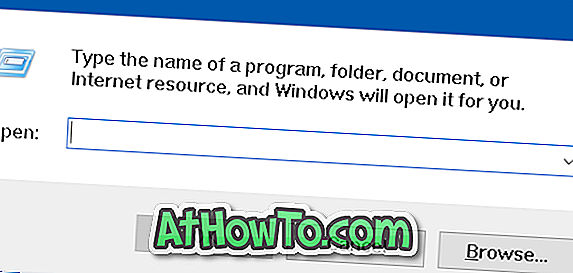
2. solis: ierakstiet Outlook.exe / drošu un pēc tam nospiediet taustiņu Enter, lai atvērtu programmu Outlook 2016 vai Outlook 365 drošajā režīmā.

PIEZĪME. Noteikti pievienojiet atstarpi starp programmu Outlook.exe un / vai drošu. Citādi jūs saņemsiet Windows nevar atrast Outlook.exe / drošu. Pārliecinieties, vai esat pareizi ievadījis vārdu, un tad mēģiniet vēlreiz .
3. solis. Kad redzat dialoglodziņu Izvēlēties profilu, izvēlieties profilu (ja jums ir vairāki profili) un pēc tam noklikšķiniet uz pogas Labi .
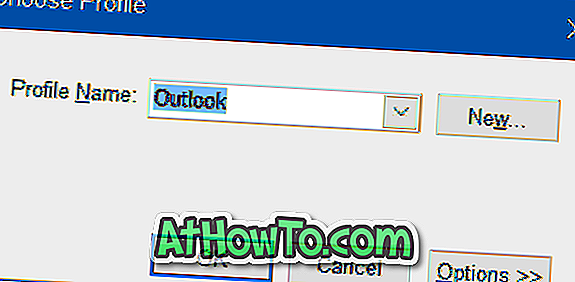
Outlook 2016 vai Outlook 365 tagad jāatver bez karājas.
4. solis: aizveriet programmu Outlook. Tagad atveriet programmu Outlook vēlreiz. Tagad programmai vajadzētu sākt bez jebkādiem jautājumiem.
2. risinājums no 2
Ja iepriekš minētā metode nav piemērota, varat izlabot piekāršanas problēmu, izveidojot jaunu Outlook datu failu. Lūk, kā to izdarīt:
1. solis: atveriet failu pārlūku un dodieties uz nākamo mapi.
C: Lietotāji Lietotāja vārds Appata Vietējais Microsoft Outlook
Iepriekš minētajā ceļā “ C ” ir disks, kurā ir instalēta sistēma Windows, un lietotāja vārds ir jūsu lietotāja konta nosaukums.
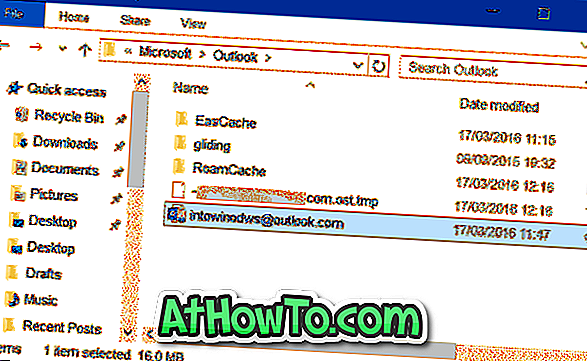
PIEZĪME. Ja nevarat redzēt AppData mapi, tas ir tāpēc, ka mape pēc noklusējuma ir paslēpta. Failu pārlūkprogrammā noklikšķiniet uz Skatīt un pēc tam pārbaudiet Slēptie vienumi, lai skatītu mapi.
2. solis: ar peles labo pogu noklikšķiniet uz sava Outlook datu faila, noklikšķiniet uz Pārdēvēt un pēc tam pievienojiet dublējumu . Piemēram, ja Outlook datu faila nosaukums ir [email protected], tas ir jāpārsauc kā [email protected] backup.
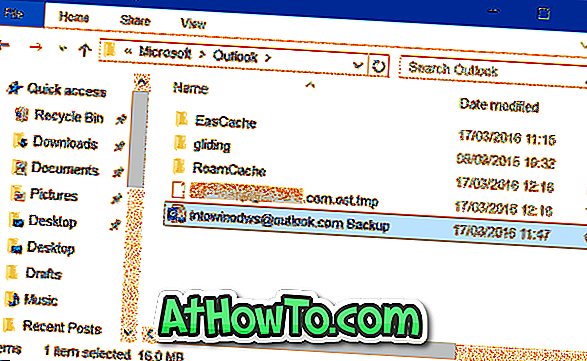
3. solis. Visbeidzot, atveriet izvēlni Sākt un palaidiet programmu Outlook 2016/365. Tagad programmai vajadzētu palaist bez piekāršanas apstrādes, sākuma vai ielādes profila ekrānā.
Programma Outlook automātiski izveidos savienojumu ar serveri, lai lejupielādētu visus ziņojumus. Jums netiks lūgts vēlreiz iestatīt kontu.














